Comment utiliser TuneMobie iTunes Convertisseur Toolkit pour Mac?
TuneMobie iTunes Convertisseur Toolkit pour Mac est un ensemble de TuneMobie Apple Musique Convertisseur pour Mac et TuneMobie M4V Convertisseur Plus pour Mac. TuneMobie Apple Musique Convertisseur pour mac peut convertir Apple Musique, livres audio et autres formats audio pris en charge par iTunes en MP3, M4A, WAV, etc. sur iPod Nano, iPod Shuffle, PSP, Walkman et tous les lecteurs MP3. TuneMobie M4V Convertisseur Plus pour Mac peut convertir des films M4V achetés ou loués par iTunes, des émissions TV et des vidéos musicales au format MP4 sur tous les téléphones mobiles, tablettes et consoles de jeu populaires.
Étape 1: Décompressez iTunes Convertisseur Toolkit pour Mac
Après avoir téléchargé le toolkit, vous obtiendrez un fichier zip. Double-cliquez sur le fichier zip pour décompresser et vous obtiendrez les versions de Mac pour TuneMobie Apple Musique Convertisseur et TuneMobie M4V Convertisseur Plus.
Veuillez installer Apple Musique Convertisseur pour Mac et M4V Converter Plus pour Mac.
Étape 2: Utilisez Apple Musicque Convertisseur pour Mac
1. Lancez Apple Musique Convertisseur pour Mac et iTunes sera aussi automatiquement lancé. Toutes les listes de lecture seront affichées dans le panneau de gauche.
2. Cliquez sur une liste de lecture et sélectionnez les pistes Apple Musique ou les livres audio que vous voulez convertir. Cochez la case dans la barre d'informations pour sélectionner toutes les pistes de la liste de lecture.
3. Choisissez un format de sortie dans la liste des profils. MP3 est le format de sortie par défaut et les formats M4A, WAV, FLAC, etc. sont également disponibles. Vous pouvez également sélectionner la qualité audio et définir les paramètres de sortie.
4. Si nécessaire, cliquez sur les options pour ajuster la vitesse de conversion, qui peut aller de 1X à 16X. Vous pouvez également spécifier des noms de sortie et une structure de dossier pour tous les chansons de sortie à l'aide des tags ID et des caractères.
5. Maintenant, vous pouvez cliquer sur le bouton Convertir pour commencer à convertir Apple Music et les livres audio au format souhaité. Et cliquez sur le bouton "Ouvrir le fichier de sortie" pour ouvrir le dossier de sortie. Ensuite, vous pouvez copier ou synchroniser les chansons sur votre appareil pour les lire.
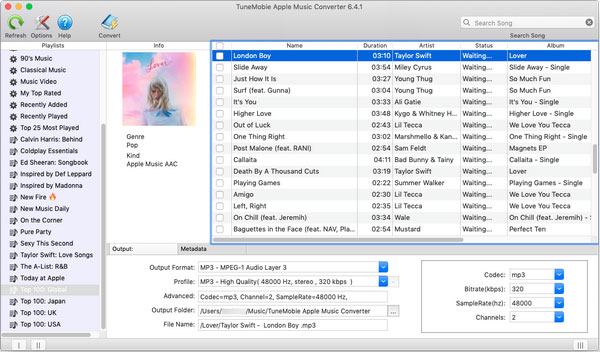
Note: Ceci n'est qu'un résumé du guide de l'utilisation, vous pouvez également cliquer pour voir le guide d'utilisation détaillé d'Apple Musique Convertisseur pour Mac.
Étape 3: Utilisez M4V Convertisseur Plus pour Mac
1. Lancez M4V Convertisseur Plus pour Mac et iTunes sera aussi automatiquement lancé.
2. Cliquez sur "Ajouter des fichiers" pour charger des films M4V achetés ou achetés par iTunes, des émissions TV et des vidéos musicales. Choisissez une ou plusieurs vidéos M4V, puis cliquez sur le bouton Ajouter. Ou cliquez sur le bouton Ajouter tout pour ajouter une liste de lecture complète. Vous pouvez le répéter pour différentes listes de lecture.
3. Par défaut, M4V Converter Plus pour Mac conserve tous les sous-titres, les descriptions audio, les sous-titres multilingues et les pistes audio, y compris le canal Dolby 5.1. Cependant, vous pouvez aussi décocher les pistes si nécessaire.
4. Si nécessaire, cliquez sur le bouton Options pour changer le dossier de sortie.
5. Maintenant vous pouvez cliquer sur le bouton Convertir pour lancer la conversion des vidéos M4V iTunes en MP4 standard. Après la conversion, vous pouvez cliquer sur le bouton Historique pour vérifier le dossier de sortie ou supprimer l'enregistrement de conversion.
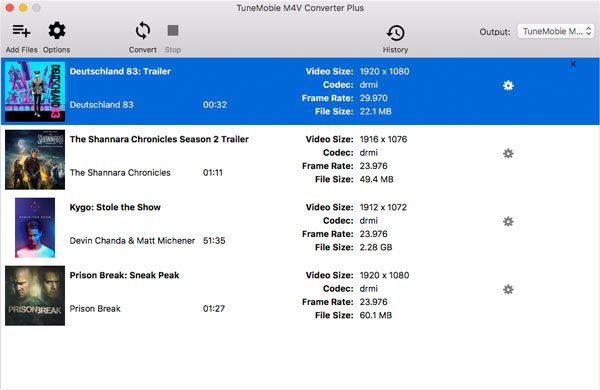
Note: Ceci n'est qu'un résumé du guide de l'utilisation, vous pouvez également cliquer pour voir le guide d'utilisation détaillé de M4V Convertisseur Plus pour Mac.



